Panduan ini menjelaskan cara mengimpor data pengguna ke Google Analytics dan cara menggunakan data tersebut untuk membuat audiens pemasaran ulang untuk Google Ads.
Pengantar
Google Analytics menyediakan beragam alat untuk menganalisis dan menyegmentasikan pengguna, serta membuat audiens pemasaran ulang Google Ads setelah Anda menautkan Google Analytics ke Google Ads. Impor data dapat digunakan untuk meningkatkan segmentasi pengguna dan audiens pemasaran ulang dengan memungkinkan Anda mengimpor dan memanfaatkan informasi pengguna yang disimpan di luar Google Analytics seperti dalam sistem CRM.
Artikel ini menggunakan teknologi Google Analytics berikut:
- ID pengguna
- Audiens Pemasaran Ulang
- Fitur Display
- Impor Data
Untuk mempelajari teknologi ini lebih lanjut, lihat bagian referensi terkait di bawah.
Ringkasan
Untuk memanfaatkan data CRM eksternal Anda guna membuat audiens pemasaran ulang Google Ads di Google Analytics, ada tiga langkah utama:
- Konfigurasi akun Anda: Tautkan akun Google Ads, buat dimensi cakupan pengguna dan set data, lalu upload data pengguna Anda.
- Perbarui kode pelacakan Anda: Aktifkan fitur display pemasaran ulang, dan kirim data cakupan pengguna dengan data hit.
- Analisis dan pengambilan tindakan: Menganalisis data pengguna untuk membuat segmen pengguna, dan mengekspor audiens pemasaran ulang ke Google Ads.
Mengonfigurasi akun
Ada beberapa operasi satu kali yang perlu Anda lakukan di bagian Admin Google Analytics. Langkah-langkah administrasi Google Analytics adalah:
- Menautkan akun Google Analytics dan Google Ads
- Membuat dimensi cakupan pengguna
- Membuat set data
- Menyiapkan dan mengupload data
- Mengupload data pengguna
Menautkan akun Google Analytics dan Google Ads
Untuk mengekspor audiens pemasaran ulang dari Google Analytics ke Google Ads, Anda harus menautkan kedua akun Anda terlebih dahulu. Anda dapat menautkan akun Anda secara terprogram melalui API atau dari bagian Admin Google Analytics dengan mengikuti langkah-langkah berikut:
- Di kolom Properti, klik Penautan Google Ads -> +Penautan Google Ads Baru
- Pilih akun Google Ads yang akan ditautkan.
- Pilih tampilan (profil) yang ingin ditautkan.
- Klik Save.
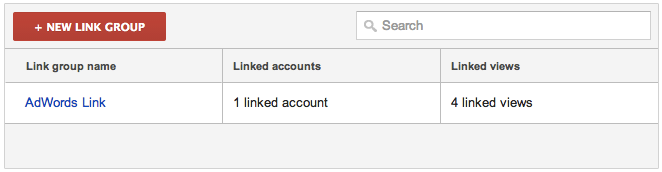
Membuat dimensi cakupan pengguna
Untuk memetakan pengguna ke data eksternal dari sistem CRM, Anda dapat menggunakan dimensi kustom untuk mewakili pengguna CRM dan nilai yang diimpor di Google Analytics. Misalnya, Anda dapat membuat dua dimensi cakupan pengguna, ID Pengguna CRM, yang akan dikirim dengan data hit untuk mewakili pengguna, dan Nilai Umur, yang akan ditetapkan dari data CRM yang diimpor ke Google Analytics. Langkah-langkah untuk membuat dimensi adalah:
- Klik Custom Definitions -> Dimensi Kustom -> + Dimensi Kustom Baru.
- Beri nama dimensi dan tetapkan cakupannya ke Pengguna.
- Klik Create.
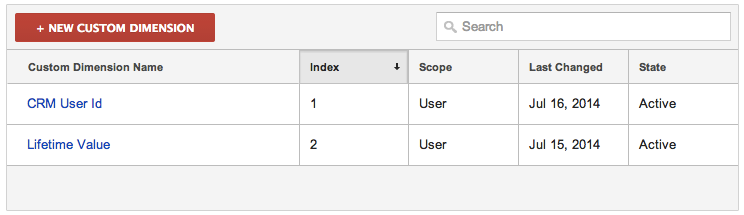
ID Pengguna vs dimensi kustom
Dimensi User ID bawaan yang tersedia di Google Analytics tidak digunakan dalam contoh ini untuk menggabungkan data CRM dengan pengguna, karena kasus penggunaan utama untuk fitur User-ID adalah mengaktifkan pelaporan lintas-perangkat, bukan impor data. Penggunaan dimensi kustom direkomendasikan untuk mencegah konflik data antara ID yang digunakan untuk fitur User-ID dan ID yang mungkin digunakan dalam sistem eksternal.
Membuat set data
Untuk mengimpor data pengguna, Anda harus membuat set data. Set data digunakan untuk mewakili satu atau beberapa sumber data eksternal di Google Analytics. Set data hanya dapat dibuat melalui Antarmuka Web.
Pada tab properti di halaman admin, lakukan langkah-langkah berikut:
- Pilih Impor Data.
- Klik Set Data Baru.
- Pilih User Data untuk jenisnya dan klik Next Step.
- Beri nama set data, lalu pilih setidaknya satu tampilan (profil), lalu klik Langkah Berikutnya.
- Untuk Kunci, pilih dimensi ID Pengguna CRM yang telah kita tentukan di atas.
- Untuk Data yang Diimpor, pilih dimensi Nilai Umur yang kita buat di atas.
- Pilih opsi Timpa data hit.
- Klik Save.
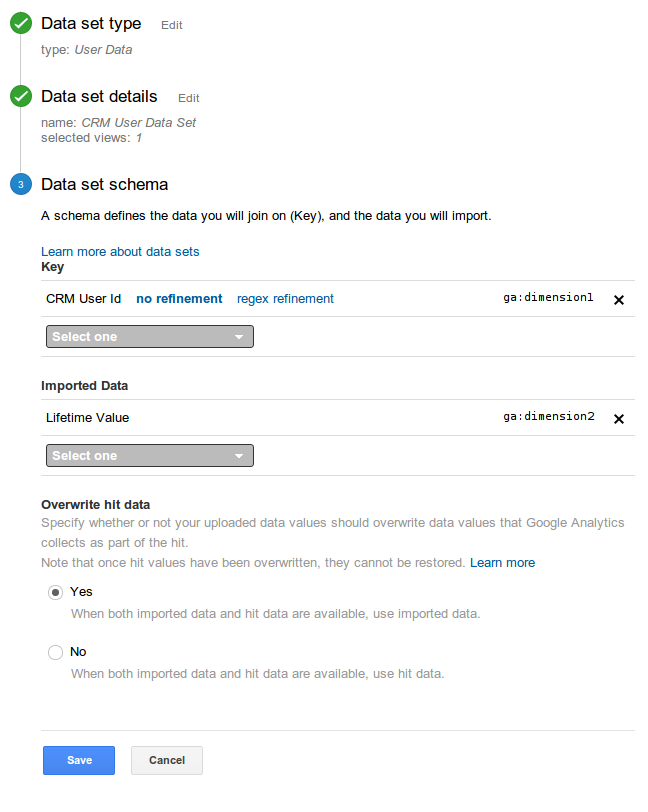
Menyiapkan data pengguna untuk diupload
Google Analytics mengharapkan data pengguna diupload dalam file yang dipisahkan koma (CSV) yang diformat dengan benar. Anda harus memastikan data pengguna memenuhi persyaratan ini sebelum mengupload.
Modifikasi dan validasi utama yang perlu Anda lakukan pada file CSV adalah:
- Ganti nama header kolom dengan header yang dikenali oleh Google Analytics. Anda dapat mengambil header dari halaman detail set data di antarmuka web.
- Tambahkan nilai wajib yang belum ada.
Misalnya, Anda dapat mengekspor data pengguna dari alat CRM dalam format berikut:
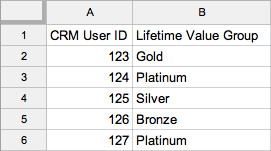
Setelah memformat data dengan benar, data akan terlihat seperti contoh berikut:
ga:dimension1,ga:dimension2 123,Gold 124,Platinum 125,Silver 126,Bronze 127,Platinum
Upload data pengguna
Setelah membuat dimensi dan set data kustom, serta menyiapkan data pengguna untuk diupload dalam file CSV, Anda siap mengupload data konten menggunakan Management API atau melalui antarmuka web.
Pelebaran dimensi waktu kueri (QTDW) Google Analytics memungkinkan Anda mengimpor data setelah pengguna mengunjungi situs Anda. QTDW juga akan mengisi kembali daftar audiens saat set data Impor Data Waktu Kueri diupload, yang mencoba melihat kembali cookie DCLK (atau Google Analytics jika menggunakan Optimize) selama 30 hari terakhir. Untuk informasi selengkapnya, lihat Mengaktifkan Fitur Pelaporan Iklan dan Pemasaran Ulang di Analytics.
Memperbarui kode pelacakan
Untuk mencocokkan pengguna secara benar dengan data CRM yang diupload dan mengaktifkan pemasaran ulang di Google Analytics, ada dua perubahan yang harus dilakukan pada kode pelacakan Anda:
- Aktifkan fitur pemasaran ulang Google Analytics dengan mengaktifkan Fitur Display seperti yang telah dibahas dalam Fitur Display - Panduan Developer Pelacakan Web.
- Tetapkan dimensi cakupan pengguna untuk mewakili pengguna CRM. Tinjau panduan developer Dimensi & Metrik Kustom - Pelacakan Web (analytics.js) untuk mempelajari cara menetapkan dimensi atau metrik kustom.
Kode pelacakan Anda akan terlihat seperti contoh berikut setelah library memuat cuplikan:
ga('create', 'UA-XXXX-Y', 'auto');
ga('require', 'displayfeatures');
ga('set', 'dimension1', 'NNNN'); // Where NNNN represents the CRM User Id.
ga('send', 'pageview');
Analisis dan mengambil tindakan
Dengan adanya bagian-bagian komponen, sekarang Anda dapat menganalisis hasilnya dan mengambil tindakan. Langkah-langkah yang diperlukan untuk membuat audiens pemasaran ulang dari data yang diimpor adalah:
Membuat laporan kustom
Cara termudah untuk memverifikasi dan mengevaluasi data pengguna yang diimpor adalah dengan membuat laporan kustom. Contoh:
- Klik + Laporan Khusus Baru.
- Ubah jenis laporan menjadi Tabel Rata.
- Pilih dimensi kustom Nilai Umur yang kami buat di atas.
- Pilih Sessions atau metrik lainnya yang ingin Anda gunakan untuk mengukur perilaku kelompok pengguna.
Membuat segmen
Buat segmen yang mewakili pengguna yang ingin Anda targetkan. Dari laporan kustom, lakukan langkah-langkah berikut:
- Klik Tambahkan Segmen.
- Klik Segmen Baru.
- Klik Kondisi Lanjutan.
- Ubah filter dari Sesi menjadi Pengguna.
- Pilih dimensi kustom Nilai Umur yang dibuat di atas.
- Tambahkan grup bersyarat sebanyak mungkin ke segmen yang Anda inginkan, lalu klik Save.
- Lakukan iterasi dengan kondisi segmen dan lihat hasilnya dalam laporan kustom sampai Anda puas dengan segmen tersebut.
Membuat audiens pemasaran ulang
Setelah membuat segmen, Anda selanjutnya dapat membuat pemirsa pemasaran ulang. Langkah-langkah untuk membuat audiens pemasaran ulang dari halaman admin Google Analytics adalah sebagai berikut:
- Di bawah kolom properti, klik Pemasaran Ulang -> Audiens.
- Klik + Audiens Baru.
- Pilih Buat jenis pemasaran ulang saya sendiri menggunakan Segmen.
- Klik Impor, lalu pilih segmen kustom Nilai Umur yang dibuat di atas.
- Pilih akun Google Ads yang akan memiliki akses ke pemirsa ini.
- Klik Save.
Langkah berikutnya
Setelah Anda membuat audiens pemasaran ulang, sekarang saatnya membuat kampanye Google Ads baru dan menambahkan audiens ke grup iklan. Baca artikel Pusat Bantuan Pemasaran Ulang Google Ads untuk mengetahui detailnya.
Referensi terkait
Untuk mempelajari lebih lanjut setiap fitur:
- Baca Penautan Google Ads (Pusat Bantuan) dan artikel Panduan Developer Penautan Google Ads untuk mempelajari cara menautkan akun Google Analytics dan Google Ads.
- Baca artikel Tentang User-ID (Pusat Bantuan) dan artikel Referensi Fitur User-ID untuk mempelajari fitur ID pengguna.
- Baca artikel Audiens Pemasaran Ulang (Pusat Bantuan) untuk mempelajari audiens pemasaran ulang di Google Analytics.
- Baca artikel Fitur Display (Pusat Bantuan) dan Fitur Display - Panduan Developer Pelacakan Web untuk mempelajari cara menggunakan Google Analytics untuk membuat audiens pemasaran ulang.
- Baca Panduan Impor Data (Pusat Bantuan) untuk mempelajari fitur impor data.
- Baca Panduan Developer Impor Data untuk mempelajari konsep tentang cara menggunakan Management API untuk mengimpor data.
- Baca Referensi resource upload untuk mempelajari API impor data.
